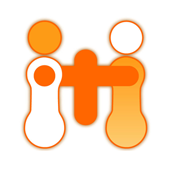Conquest DICOM on Linux
Linux は「Ubuntu 10.04.4 LTS」を使います
理由はココ。。。
まず、ココから「conquestlinux1416.tar.gz」を DL します
compile の為に c++ をインストールしておきます
/home# apt-get install g++
Ubuntu 10.04.4 LTS 上に適当なフォルダを作成して。。展開します
展開されたファイルの中に 「linuxmanual.pdf」 がありますのでその手順に従って作業すればOKです
適当なフォルダを作成します
/home# mkdir conquest
/home# cd conquest
/home/conquest#
/home/conquest# mv /home/conquestlinux1416.tar.gz .
展開します
/home/conquest# tar zxvf conquestlinux1416.tar.gz
手順に従って compile します
/home/conquest# cd jasper-1.900.1-6ct
/home/conquest/jasper-1.900.1-6ct# ./configure
make
make install
cd ../jpeg-6c
/home/conquest/jpeg-6c# ./configure
make
make install
cd ../
ターゲットdb にあわせたスクリプトを実行します
今回は「MySQL」を使用します
/home/conquest# ./maklinux_mysql
すると。。。mysql.h: そのようなファイルやディレクトリはありませんって怒られますので「mysql.h」を含む「libmysqlclient15-dev」を入れてやります
/home/conquest# apt-get install libmysqlclient15-dev
これで再度スクリプトを実行してエラー無く終了すれば「dgate」が出来上がります
次は「dicom.ini」「acrnema.map」等の設定ファイルを template File を使って設定(修正)します
Database は「dicom.sql.mysql」 を 「dicom.sql」 として「./dgate -v -r」 とすることで起動時に作成されます
最後に 「./dgate -v &」 としてバックグランドで 「dgate」 を起動します
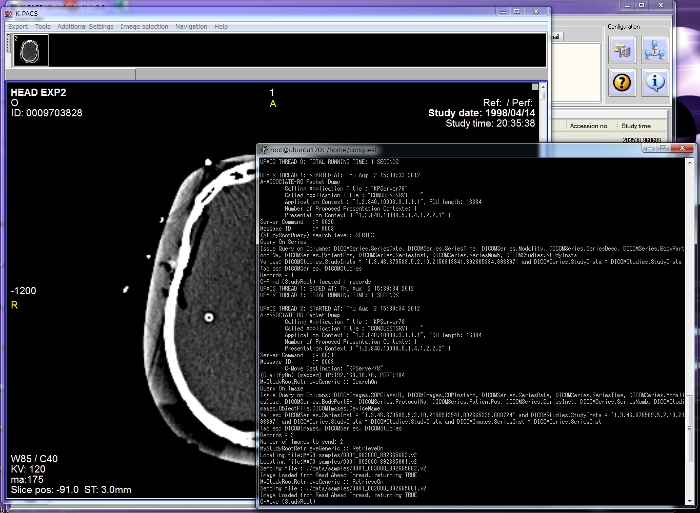
↑ は起動確認や、ログの確認のためフォアグランドで起動して「K-Pacs」で画像を retrieve した様子です
右側の画面はubuntu へ ssh で接続した画面で conquest の吐いたログの様子です
因に、Conquest DICOM on debian-6.0.5-amd64 も OK です
debian の場合「mysql.h」が何に含まれているかはココで調べる事ができます
で、「libmysqlclient-dev」をインストールしました
又、CentOS では MySQL の配置が異なったりで上手くいかない。。。DB => PostgreSQL にするとOK。。。